Comment afficher des fichiers et dossiers cachés dans Windows 8
Windows 8, comme les versions précédentes de Windows,cache des dossiers d'application importants pour empêcher les utilisateurs de les supprimer accidentellement. Mais parfois, vous devez modifier les fichiers cachés pour peaufiner vos programmes installés. Leur affichage est identique à celui de Windows 7 et des versions antérieures, mais y parvenir est différent.
Afficher les fichiers et dossiers cachés dans Windows 8
Depuis l'écran de démarrage du bureau ou de Windows 8, utilisez le raccourci clavier. Touche Windows + W pour afficher le champ de recherche de paramètres et type: options de dossier.

Cliquez ensuite sur l'icône Options des dossiers sous Résultats.
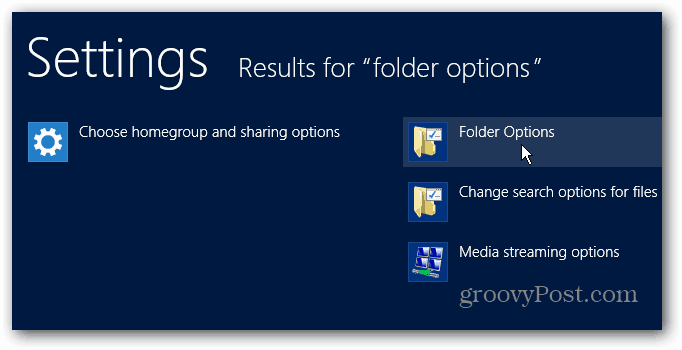
Alternativement, vous pouvez utiliser le raccourci clavier Touche Windows + X pour afficher le menu utilisateur expérimenté et sélectionnez Panneau de configuration.
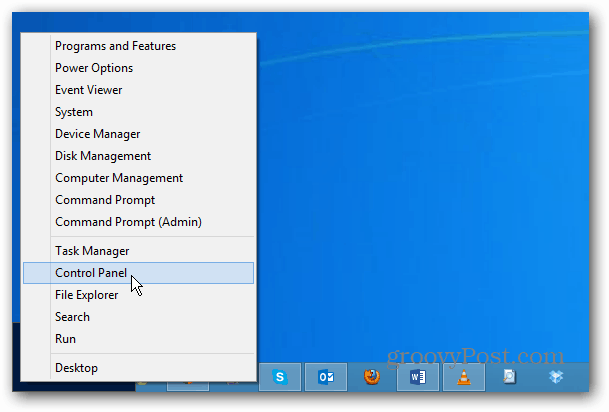
Puis cliquez sur Options des dossiers.
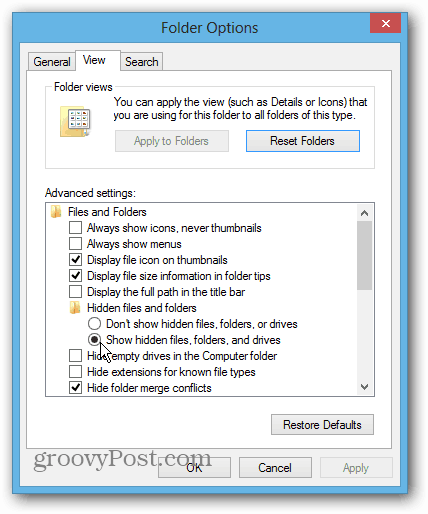
Dans la fenêtre Options des dossiers, cliquez sur l'onglet Affichage, sélectionnez Afficher les fichiers, dossiers et lecteurs cachés, puis cliquez sur OK.
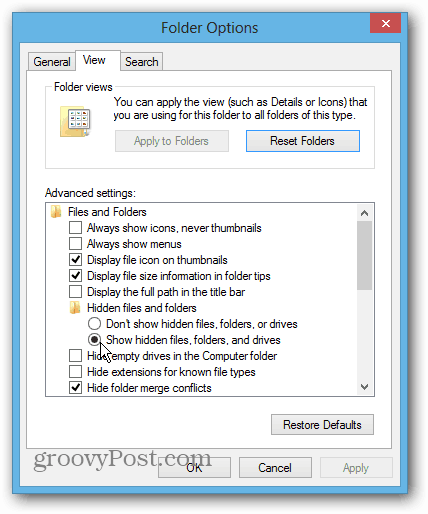
C'est ça! Vous verrez maintenant les fichiers et dossiers cachés dans Windows 8. Pour vérifier que tout fonctionne bien, appuyez sur Touche Windows + R et type: %profil de l'utilisateur% et appuyez sur Entrée.
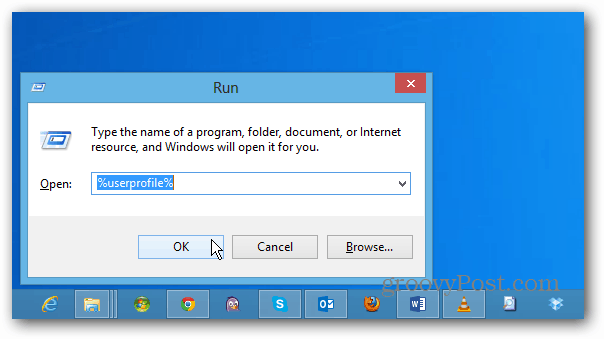
Là, vous devriez voir le dossier AppData qui est caché par défaut. Vous pouvez déterminer quels dossiers ont été masqués par l'aspect dégradé des icônes.
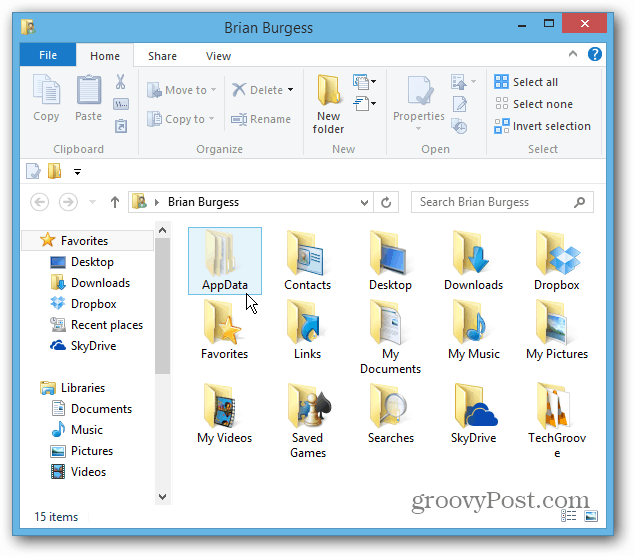










laissez un commentaire